我们的win7系统使用时间长了,就会发现电脑系统变得非常的缓慢,特别是对于电脑配置低的朋友来说,对于windows7系统配置优化势在必行,那么win7怎么优化配置呢?下面将为你介绍win7优化配置的方法。
工具/原料
系统版本:win7家庭版
品牌型号:华为MateBook X Pro
方法一、win7优化配置的方法
1、首先找到计算机,右键打开“属性”
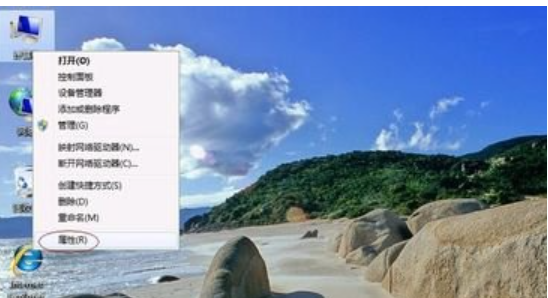
2、点击“高级系统设置”然后选择性能设置。
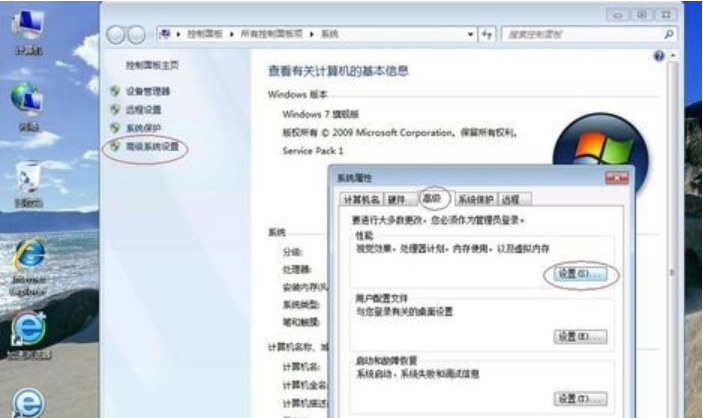
3、在此处可以自定义视觉效果,还可以选择最佳性能。
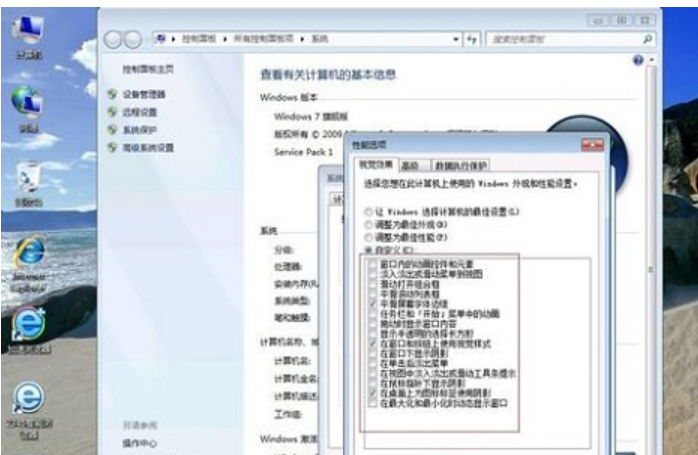
方法二、win7优化配置的方法
1、右键点击屏幕打开“屏幕分辨率”
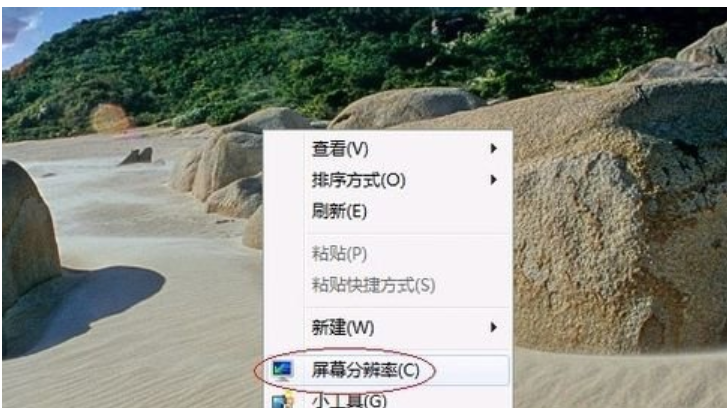
2、点击“放大或缩小文本和其他项目”
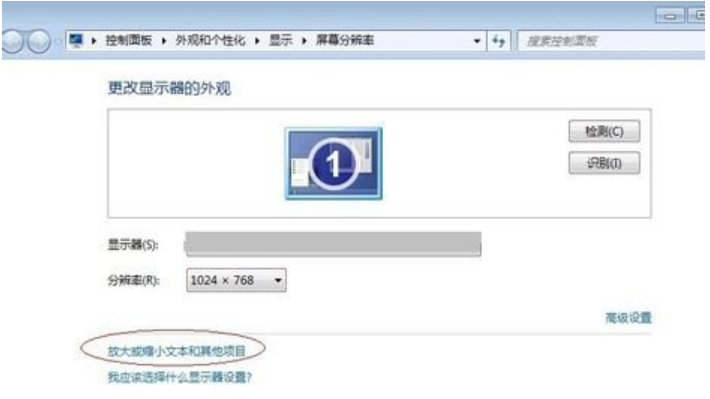
3、再点击“设置自定义文本大小”
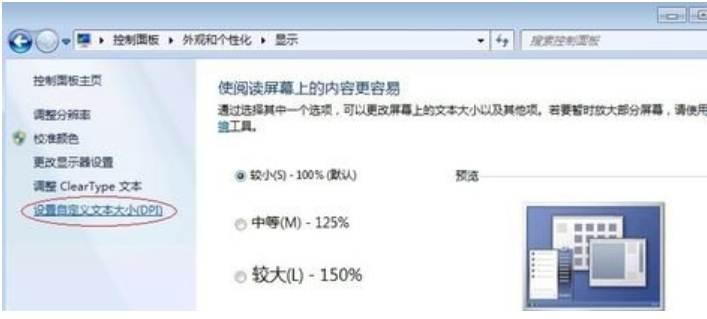
4、勾选图示位置。
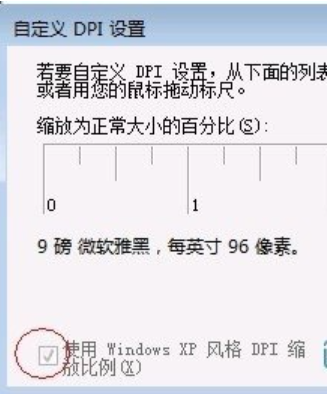
方法三、win7优化配置的方法
1、打开控制面板,找到轻松访问下的“优化视频显示”
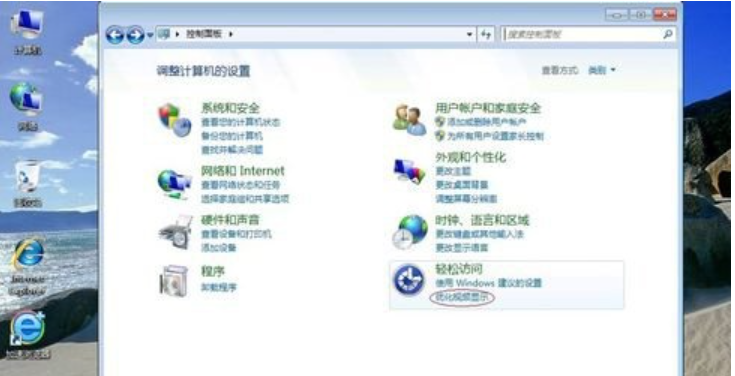
2、在界面上方勾选图示位置。
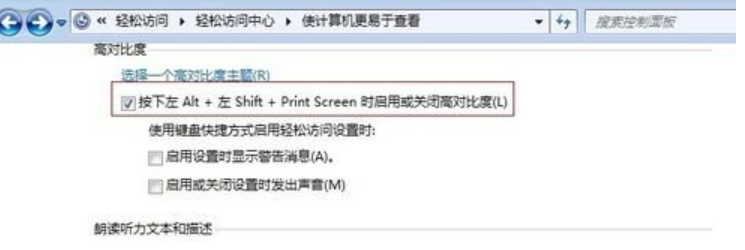
3、然后勾选下方的“关闭所有不必要的动画”如图所示。
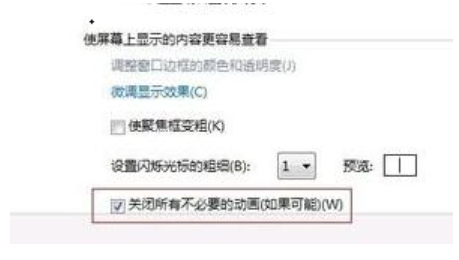
总结
方法一、win7优化配置的方法
1、首先找到计算机,右键打开“属性”
2、点击“高级系统设置”然后选择性能设置。
3、在此处可以自定义视觉效果,还可以选择最佳性能。
方法二、win7优化配置的方法
1、右键点击屏幕打开“屏幕分辨率”
2、点击“放大或缩小文本和其他项目”
3、再点击“设置自定义文本大小”
4、勾选图示位置。
方法三、win7优化配置的方法
1、打开控制面板,找到轻松访问下的“优化视频显示”
2、在界面上方勾选图示位置。
3、然后勾选下方的“关闭所有不必要的动画”如图所示。